Ири. сети 23. Лабораторная работа Мехтиев Чингиз Знакомство с командами ios. Войдите сетевое устройство Router1
 Скачать 0.91 Mb. Скачать 0.91 Mb.
|
|
Лабораторная работа Мехтиев Чингиз Знакомство с командами IOS. 1. Войдите сетевое устройство Router1 Router> 2. Мы хотим увидеть список всех доступных команд в этом режиме. Введите команду, которая используется для просмотра всех доступных команд: Router>? 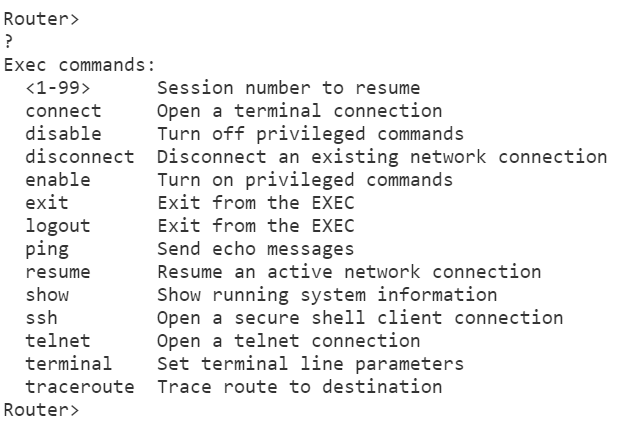 3. Теперь войдите в привилегированный режим Router>enable Router# 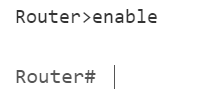 4. Просмотрите список доступных команд в привилегированном режиме Router#? 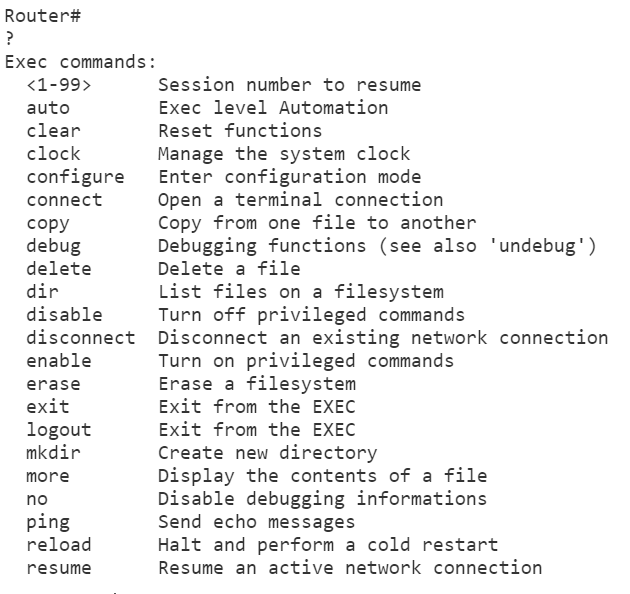 5. Перейдём в режим конфигурации  6. Установите "Router1" как имя вашег сетевого устройства.  7. Установите пароль доступу "parol". 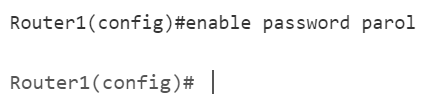 8. Давайте испытаем этот пароль. Выйдите из сетевого устройства и попытайтесь зайти в привилегированный режим. 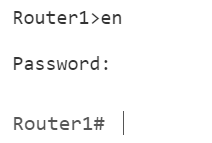 Основные Show команды. Введите команду для просмотра всех доступных show команд. Router1>show ? 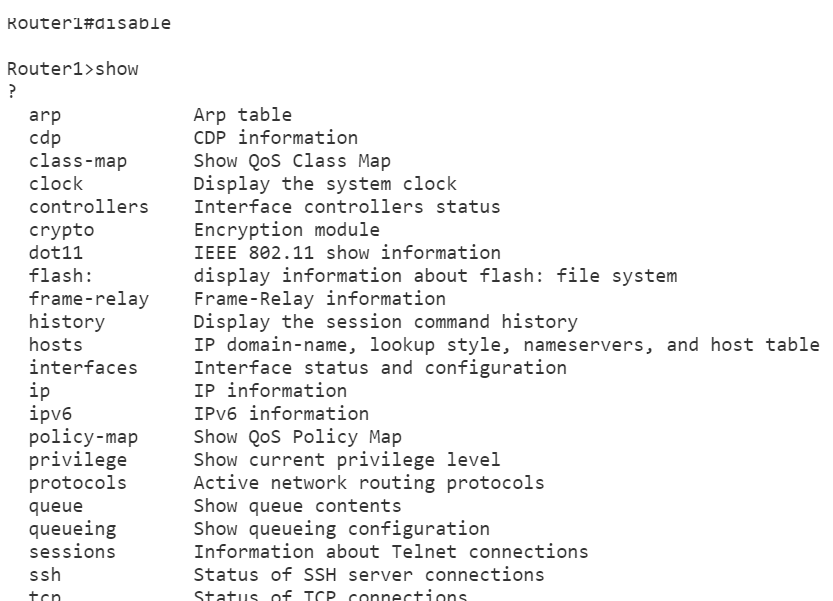 1. Команда show version используется для получения типа платформы сетевого устройства, версии операционной системы, имени файла образа операционной системы, время работы системы, объём памяти, количество интерфейсов и конфигурационный регистр.  2. Просмотр времени: 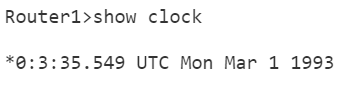 3. Во флеш-памяти сетевого устройства сохраняется файл-образ операционной системы Cisco IOS. В отличие от оперативной памяти, в реальных устройствах флеш память сохраняет файл-образ даже при сбое питания. 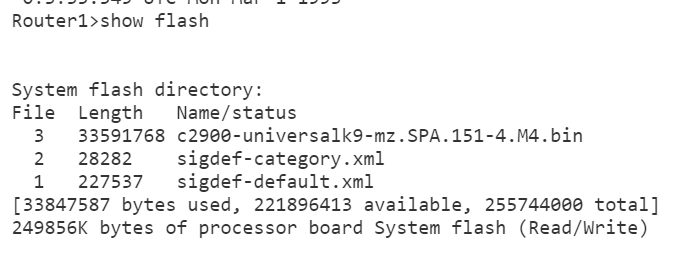 4. ИКС сетевого устройства по умолчанию сохраняет10 последних введенных команд  5. Две команды позволят вам вернуться к командам, введённым ранее. Нажмите на стрелку вверх или P. 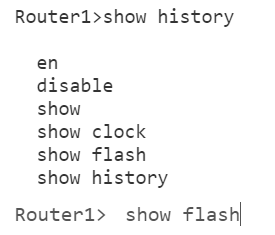 6. Две команды позволят вам перейти к следующей команде, сохранённой в буфере. Нажмите на стрелку вниз или N 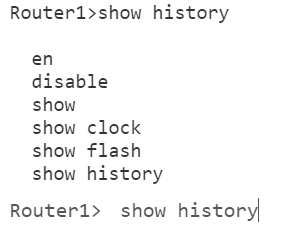 7. Можно увидеть список хостов и IP-Адреса всех их интерфейсов 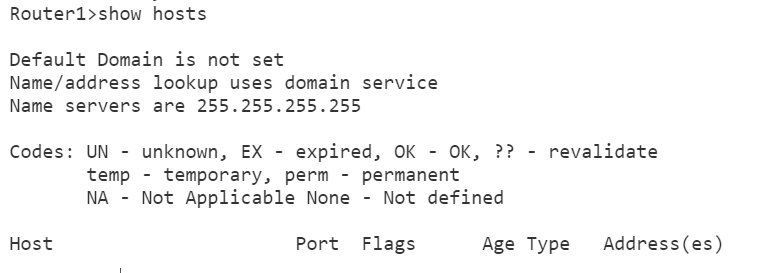 8. Следующая команда выведет детальную информацию о каждом интерфейсе 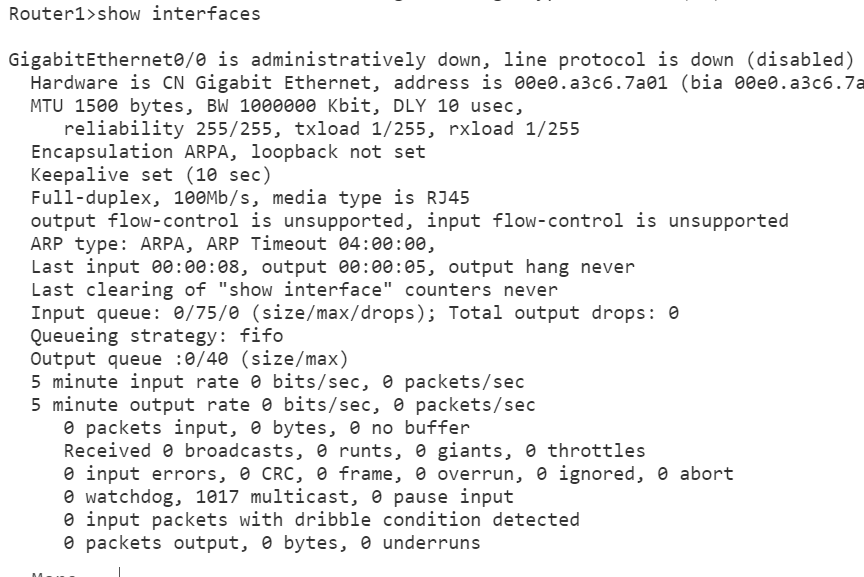 9. Следующая команда выведет информацию о каждой telnet сессии:  10. Следующая команда показывает конфигурационные параметры терминала:  11. Можно увидеть список всех пользователей, подсоединённых к устройству по терминальным линиям:  12. Команда Router1>show controllers показывает состояние контроллеров интерфейсов. 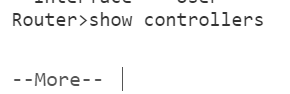 13. Перейдём в привилегированный режим. Router1>en 14. Введите команду для просмотра всех доступных show команд. 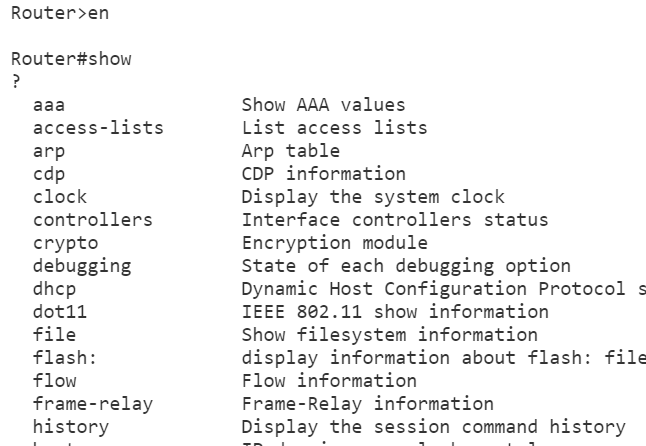 15. Посмотрим активную конфигурацию в памяти сетевого устройства. 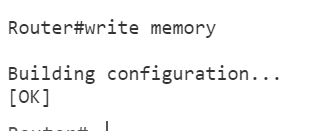 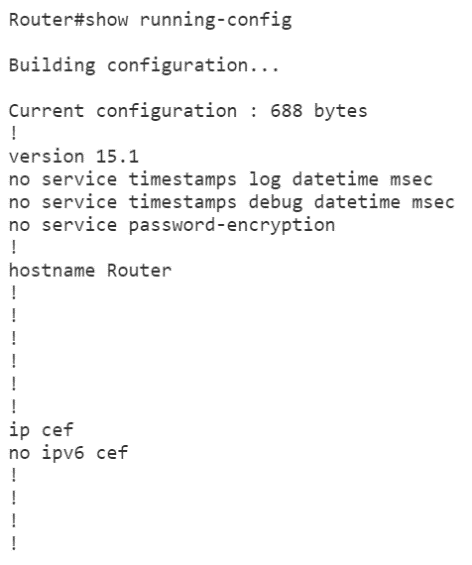 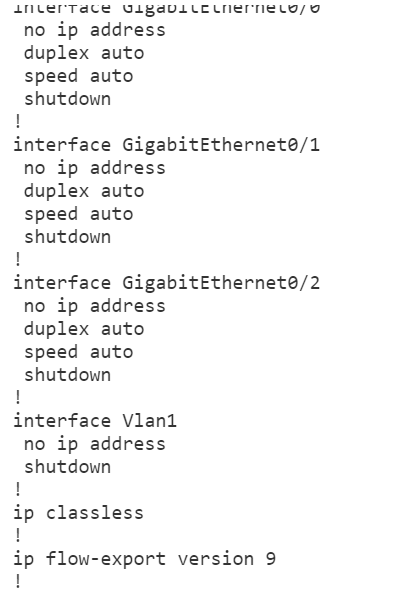 16. Следующая команда позволит вам увидеть текущее состояние протоколов третьего уровня: 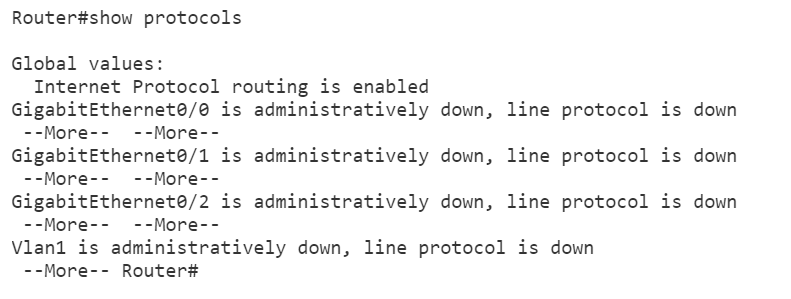 Введение в конфигурацию интерфейсов Рассмотрим команды настройки интерфейсов сетевого устройства. На сетевом устройстве Router1 войдём в режим конфигурации:  2. Теперь ми хотим настроить интерфейс. Для этого мы должны зайти в режим конфигурации интерфейса:  3. Посмотрим все доступные в этом режиме команды: 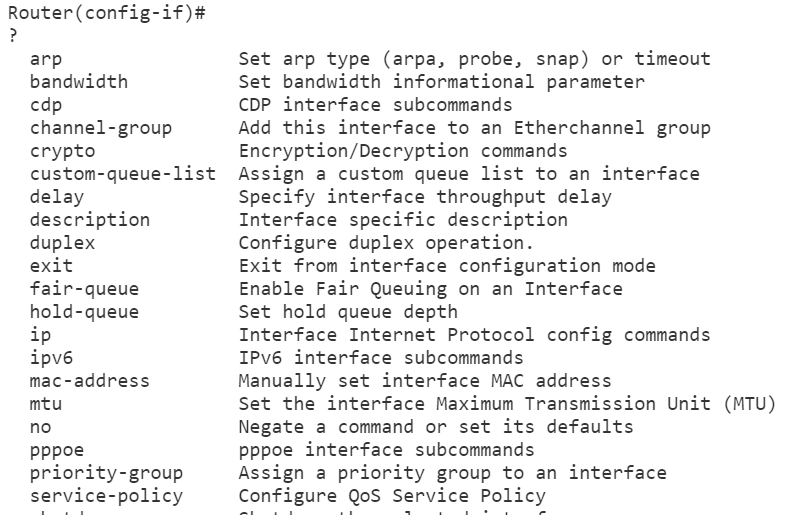 Для выхода в режим глобальной конфигурации наберите exit. Снова войдите в режим конфигурации интерфейса: 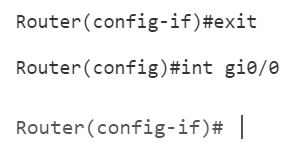 4. Для каждой команды мы можем выполнить противоположную команду, поставивши перед ней слово no. Следующая команда включает этот интерфейс:  5. Добавим к интерфейсу описание Чтобы увидеть описание этого интерфейса, перейдите в привилегированный режим и выполните команду show interface : 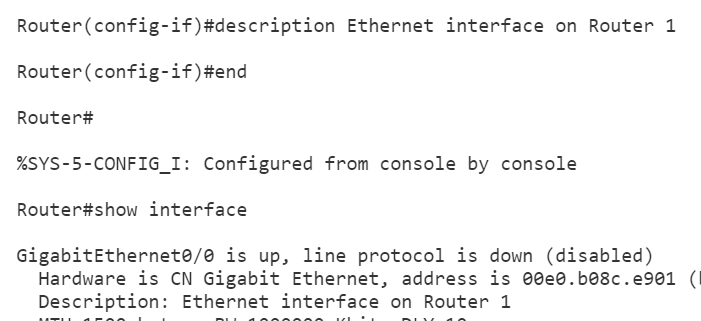 6. Теперь присоединитесь к сетевому устройству Router 2 и поменяйте имя его хоста на Router2 Включите интерфейс  7. Перейдём к конфигурации последовательных интерфейсов. Зайдём на Router1. Проверим, каким устройством выступает наш маршрутизатор для последовательной линии связи: оконечным устройством DTE (data terminal equipment), либо устройством связи DCE (data circuit): 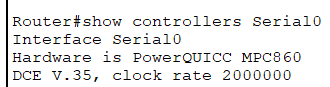 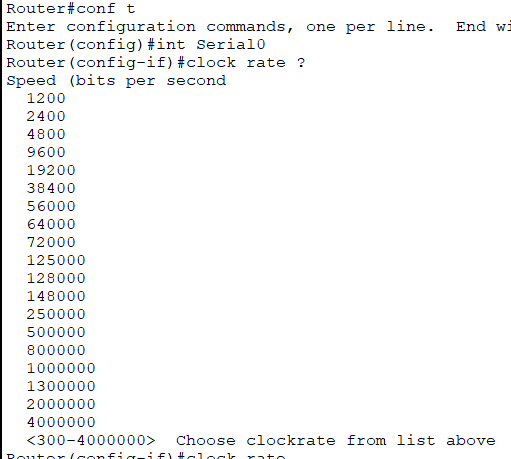 Выберем частоту 64000 |
